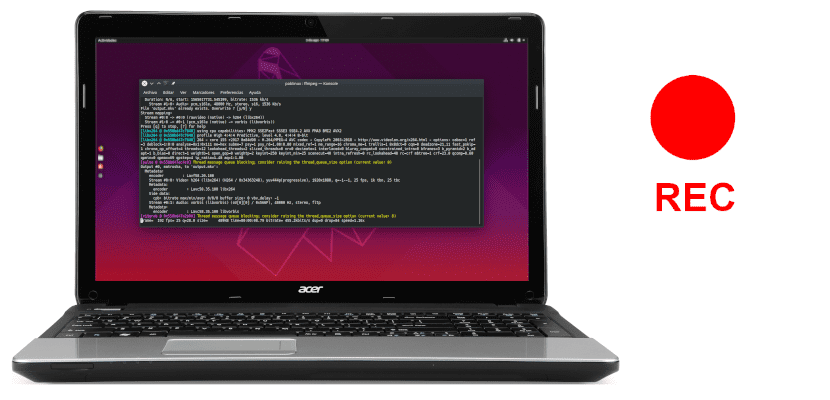
થોડા કલાકો પહેલા અમે પ્રકાશિત કર્યું છે એક લેખ જેમાં અમે સમજાવ્યું કે કેવી રીતે Fડિઓ ફાઇલને FFmpeg સાથે બીજા બંધારણમાં (audioડિઓમાં) રૂપાંતરિત કરવું. તે લેખમાં અમે એ પણ સમજાવીએ છીએ કે પ્રશ્નમાંનો માળખું એક ખૂબ જ શક્તિશાળી સાધન છે જેની સાથે અમે વિડિઓ અને audioડિઓથી સંબંધિત ઘણા કાર્યો કરી શકીએ છીએ, અને તે પણ બીજા સમયે અમે તમને શીખવીશું ટર્મિનલમાંથી FFmpeg સાથે આપણા પીસીની સ્ક્રીન કેવી રીતે રેકોર્ડ કરવી. તે ક્ષણ આવી ગઈ છે અને લેખ આ હશે.
આ સાથે સ્ક્રીન રેકોર્ડ કરો ફ્રેમવર્ક તે theડિઓમાં કન્વર્ટ કરતાં થોડી વધુ જટિલ બનશે. આદેશ લખતી વખતે મુશ્કેલી જોવા મળે છે, કારણ કે આપણે જે યાદ રાખવું જોઈએ તે આદેશ, "-i" અને બે ફાઇલો, ઇનપુટ અને આઉટપુટ મૂકવા કરતાં ઘણું વધારે છે. આ ઉપરાંત, તે કરવાની રીતને અપડેટ કરવામાં આવી છે કારણ કે તેઓએ આદેશ / સાધનને સુધારી દીધો છે જેની સાથે અમે સ્ક્રીનને રેકોર્ડ કરીશું. આગળ ધપાવ્યા વિના, હવે અમે અનુસરવાનાં પગલાંઓનું વર્ણન કરીશું, જે બીજામાં કંઈ નથી સત્તાવાર પાનું પ્રોજેક્ટ
એફએફએમપીએગ અમને desktopડિઓ સાથે અને વગર અમારી ડેસ્કટ .પ સ્ક્રીનને રેકોર્ડ કરવાની મંજૂરી આપે છે
વીએલસી અથવા સિમ્પલસ્ક્રીનરેકોર્ડર જેવા અન્ય પ્રોગ્રામ્સની જેમ, એફએફએમપીએગ અમને અમારી ડેસ્કટ .પ સ્ક્રીનને રેકોર્ડ કરવાની મંજૂરી આપે છે સાથે અને audioડિઓ વિના. આ ઉપરાંત, તે આપણા ડેસ્કટ .પના ફક્ત એક ભાગને જ રેકોર્ડ કરવાની મંજૂરી આપશે, જે કંઈક વપરાશકર્તા ઇન્ટરફેસની મદદથી એપ્લિકેશનનો ઉપયોગ કરીને સરળ બનશે જે અમને નિર્દેશક સાથે રેકોર્ડ કરવા માટે પ્રદેશ પસંદ કરવાની મંજૂરી આપશે. કોઈ પણ સંજોગોમાં, અમારા ડેસ્કટ desktopપની સ્ક્રીનને રેકોર્ડ કરવા માટેનાં આદેશો અથવા પગલાં નીચે આપેલ હશે:
- ફાઇલોને કન્વર્ટ કરતી વખતે, અમે ખાતરી કરીએ છીએ કે અમારી પાસે આવશ્યક સ softwareફ્ટવેર ઇન્સ્ટોલ કરેલું છે. આ કરવા માટે, ફક્ત ટર્મિનલમાં "ffmpeg" (અવતરણ વિના) લખો. અમે નીચેની જેમ કંઈક જોશું:
- જો ઉપરોક્ત જેવું કંઇક દેખાય, તો અમે પગલું 3 પર જઈએ. જો તે ન હોય તો, આપણે ટર્મિનલમાં નીચે લખીએ:
sudo apt install ffmpeg
- સ theફ્ટવેર ઇન્સ્ટોલ થતાં, ત્યાં હજી બે વધુ પગલાં બાકી છે: રેકોર્ડિંગ શરૂ કરો અને તેને રોકો. તેને શરૂ કરવા માટે, આપણે નીચેનો આદેશ લખીશું.
ffmpeg -video_size 1920x1080 -framerate 25 -f x11grab -i :0.0 salida.mp4
- ઉપરથી તે ધ્યાનમાં લેવું જરૂરી છે:
- 1920 × 1080 રેકોર્ડિંગનું કદ.
- ફ્રેમરેટ મિનિટ દીઠ ફ્રેમ્સની સંખ્યા છે.
- 0.0 તે ક્ષેત્ર છે જે તમે રેકોર્ડ કરશો. તમે વત્તા પ્રતીક પછી સ્ક્રીનના કોઈ ભાગને રેકોર્ડ કરવા માટે પ્રારંભિક એક્સ અને વાય પોઇન્ટ આપી શકો છો, જે જેવો દેખાશે 0.0 + 100,200 X = 100 અને બિંદુ વાય = 200 થી શરૂ થતી વિંડો માટે.
- આઉટપુટ.એમપી 4 આઉટપુટ ફાઇલ છે. જો આપણે તેને પાછલા આદેશની જેમ મૂકીએ તો, ફાઇલ આપણા આઉટપુટ ફોલ્ડરમાં "આઉટપુટ.એમપી 4" નામથી સેવ થશે.
- અંતે, રેકોર્ડિંગને રોકવા માટે આપણે Ctrl + C દબાવો
Screenડિઓ સાથે રેકોર્ડ સ્ક્રીન
જો આપણને જોઈએ છે કે audioડિઓ રેકોર્ડ પણ કરવો, આદેશો આના જેવા દેખાશે:
- Seડિઓને પલ્સ કરવા માટે:
ffmpeg -video_size 1920x1080 -framerate 25 -f x11grab -i :0.0 -f pulse -ac 2 -i default salida.mkv
- ALSA માટે:
ffmpeg -video_size 1920x1080 -framerate 25 -f x11grab -i :0.0 -f alsa -ac 2 -i hw:0 salida.mkv
ધ્વનિની ગુણવત્તામાં સુધારો કરવા માટે, બધા બિનજરૂરી પ્રોગ્રામોને બંધ કરવું શ્રેષ્ઠ છે. બંને કિસ્સાઓમાં, માટે રેકોર્ડિંગ રોકો Ctrl + C. જ્યારે અમે આ કરીશું, ત્યારે આ વિડિઓઝ "એક્ઝિટ.એમપી 4" અથવા "એક્ઝિટ.એમકેવી" માં આપણે તેના માટે રૂપરેખાંકિત કરેલ નામ સાથે અમારા વ્યક્તિગત ફોલ્ડરમાં અમારી રાહ જોશે.
તે છે ધ્યાનમાં લેતા વિડિઓનું કદ. આદેશોમાં, મેં "1920 × 1080" મૂક્યું છે કારણ કે તે મારી સ્ક્રીનનું કદ અને રિઝોલ્યુશન છે. શ્રેષ્ઠ વસ્તુ એ છે કે દરેક ત્યાં પોતાનું કદ / ઠરાવ ઉમેરશે. આપણે એ પણ ધ્યાનમાં રાખવું જોઈએ કે ઓર્ડર શરૂ કરવા માટે કોઈ સ્ક્રિપ્ટ બનાવવી તે યોગ્ય નથી, કેમ કે તે નિષ્ફળ થઈ શકે છે અથવા, શ્રેષ્ઠ કિસ્સાઓમાં, અમે તે ક્ષણે આપણા જીવનને જટિલ બનાવીશું જેમાં આપણે રેકોર્ડિંગને રોકવું છે. જો તમે પરીક્ષણ કરવાનું નક્કી કરો છો કે જો તે સ્ક્રિપ્ટથી તમારા માટે સારું કામ કરે છે, તો તમે હંમેશા "જોબ્સ" આદેશથી પ્રક્રિયાને અટકાવવાનો પ્રયાસ કરી શકો છો, જેમ કે આપણે સમજાવેલ આ લેખ છેલ્લા જૂન.
FFmpeg સાથે ટર્મિનલથી સ્ક્રીનને રેકોર્ડ કરવા માટે તમે આ પદ્ધતિ વિશે શું વિચારો છો?

આર્જેન્ટિનાથી મુક્ત સ Softwareફ્ટવેર વિશે નવો બ્લોગ!
અમારી મુલાકાત લો:
http://softwarecriollo.blogspot.com
ફેસબુક પર: સોફ્ટવેરક્રિઓલો આર્જેન્ટિના
ટ્વિટર પર: @ સોફ્ટવેર ક્રિઓલો
આપણે મુક્ત થવા માટે જ્ spreadાન ફેલાવવું જોઈએ!
આભાર!
આ લાઇન હાથ પર રાખવી ખૂબ સરસ છે. બીજા દિવસે હું ffmpeg સાથે સ્ક્રીનકાસ્ટ બનાવવા માટે લડતો હતો અને મને theડિઓની સમસ્યા હતી, જે સારી રીતે સિંક્રનાઇઝ ન થઈ.
મેં તેને ખૂબ જ પ્રારંભિક રીતે હલ કર્યું ... areડિઓને areડcકોર્ડથી અલગથી રેકોર્ડ કરીને અને પછી પ્રવાહોમાં જોડાયા: એસ: એસ
હેલો,
હા ખૂબ જ ઉપયોગી મિત્રો.
મેં બેશમાંથી પ્રેરણા લીધી અને એકસાથે "xrec" નામની સ્ક્રિપ્ટ મૂકી અને તેને ડેબમાં પેક કરી.
જો તમે તેને અજમાવવા માંગતા હો, તો તમને આમંત્રણ અપાયું છે http://cut07.tk/e6
હું નીચેનો આદેશ વાપરીશ:
f ffmpeg -f oss -i / dev / dsp1 -f x11grab -s sxga -r 24 -i: 0.0 / home/seunome/Videos/teste.mpg
અથવા "-f oss" તે છે જે જણાવે છે કે audioડિઓને રેકોર્ડ કરવા પણ,
"-I / dev / dsp" useડિઓ ઇનપુટ ડિવાઇસને શું વાપરવું તે કહે છે.
“-I / dev / dsp0" અથવા "-i / dev / dsp1" નો ઉપયોગ કરો (મારા માટે, તે DSP1 સાથે કામ કરે છે)
"-F x11grab" અહેવાલ આપે છે કે તમે ગ્રાફિક્સ X11 સર્વર વિડિઓ સ્ક્રીનને રેકોર્ડ કરવા માંગો છો.
અથવા "-s sxga" બરાબર "-s 1280 × 1024" જે મારા ડિસ્પ્લે (LCD) નું રીઝોલ્યુશન છે. બીજો વિકલ્પ xga છે જે 1024 × 768 ને અનુરૂપ છે. વધુ જાણવા ffmpeg દસ્તાવેજીકરણ વાંચો.
અથવા "-r 24" માહિતિ આપે છે કે આપણે પ્રતિ સેકંડ 24 ફ્રેમ્સ (છબીઓ) રેકોર્ડ કરવા માગીએ છીએ, જે મૂવીની અનુભૂતિ માટેનું ન્યૂનતમ છે.
"-I: 0.0" સૂચવે છે કે અમે X0.0 ના "11" પ્રદર્શન સ્ક્રીનને કેપ્ચર કરવા માગીએ છીએ.
છેલ્લે ફક્ત ડિરેક્ટરી રૂપરેખાંકિત કરો અને જનરેટ કરવા માટે ફાઇલનામ સમાપ્ત કરો.
તે છે, તમે સુધારવા અને સારી ગુણવત્તા મેળવવા માટે ffmpeg દસ્તાવેજીકરણ વાંચી શકો છો.
તમારો આભાર.
આભાર. રીઝોલ્યુશનમાં, દા.ત. 1024X600, X ને આદેશ માટે કામ કરવા માટે મૂડીકરણ કરવું આવશ્યક છે.
કેવી રીતે, મેં તમે કહ્યું તે તમામ આદેશો અજમાવ્યા અને તે બધા મને audioડિઓ વગર વિડિઓ રેકોર્ડ કરે છે. મારી પાસે ઉબુન્ટુ 20.04 છે. કોઈ સૂચનો છે?
ઉબુન્ટુએ ડેબિયન અને અન્ય જેવા બેઝ ડ્રાઈવરોને બદલ્યા, મને ખબર નથી કે તેઓ હવે કયાનો ઉપયોગ કરશે કારણ કે હું હજી પણ ભૂતકાળમાં રહું છું.
અલ્સા અથવા પલ્સમાંથી કયો ઉપયોગ કરે છે અને તેને બદલે છે તે શોધો.